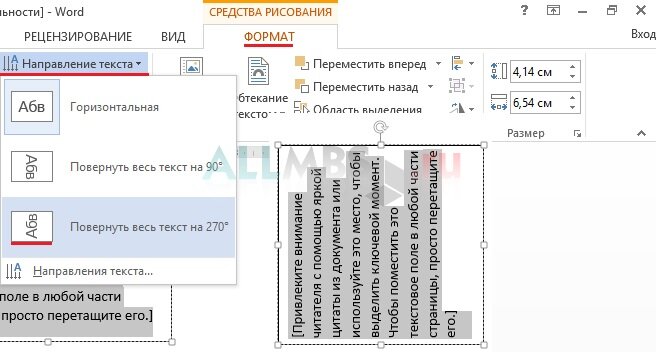 MS Word представляет собой приложение, которое позволяет любому пользователю оформить текстовый документ по своему желанию. Программа обладает очень широким набором функций. Далеко не все пользователи знают о возможностях данной программы. В данном обзоре мы рассмотрим алгоритм, который позволяет развернуть текст вертикально в MS Word.
MS Word представляет собой приложение, которое позволяет любому пользователю оформить текстовый документ по своему желанию. Программа обладает очень широким набором функций. Далеко не все пользователи знают о возможностях данной программы. В данном обзоре мы рассмотрим алгоритм, который позволяет развернуть текст вертикально в MS Word.
Использование надписей
Существует несколько вариантов того, как повернуть текст вертикально в MS Word. Самым простым способом является использование надписи. Чтобы вставить элемент в документ, необходимо выбрать меню «Вставка» в панели быстрого доступа и найти там пункт «Надпись». Когда текст будет введен внутрь установленной области, нужно будет выполнить поворот текста. Это действие можно выполнить двумя способами. Первый способ состоит в повороте самой области надписи. После того, как вы выберете текст, над элементом появится зеленая точка, которая отвечает за поворот.Если зажать на ней левую кнопку мыши, то можно добиться любого угла поворота текста. Второй способ повернуть текст в программе MS Word заключается в использовании функции «Направление текста». После того, как вы выделите текст, нужно перейти к закладке «Формат» на панели быстрого доступа в средствах рисования и щелкнуть по клавише «Направление текста» в разделе «Текст». В появившемся списке нужно будет только выбрать правильный угол поворота, и текст примет вертикальное положение. Одним из основных преимуществ использования надписи являются широкие возможности при выборе угла поворота текста.
Как повернуть текст в таблице
Существует еще один удобный способ вертикального поворота текста в MS Word. Функция задания направления текста существует в таблице. При выборе данного алгоритма действий, вам нужно будет вставить одну или несколько ячеек таблицы, выбрав графу «Вставка» в панели быстрого доступа, а затем перейдя к панели «Таблицы». Здесь нужно щелкнуть по кнопке «Таблица» и выбрать необходимые параметры объекта. Когда вы определитесь с желаемым местом для текста и перенесете туда саму таблицу, нужно будет вставить в ячейку текст. Выделив диапазон ячеек, в которых нужно повернуть текст, далее можно использовать два способа для изменения направления. Чтобы повернуть текст в версиях программы MS Word 2007 и 2010 необходимо использовать закладку «Макет». Здесь на панели «Выравнивание» необходимо щелкнуть по кнопке «Направление текста». Каждый клик будет в новом направлении поворачивать текст: сверху-вниз, снизу-вверх, слева-направо. Второй способ одинаково работает во всех версиях MS Word. Для этого необходимо выбрать одну или несколько ячеек, щелкнуть по выделению правой кнопкой мыши и найти пункт «Направление текста» в открывшемся меню. В результате появится окно, в котором будет предложено три различных варианта поворота текстового поля. После выполнения данных операций останется только скрыть границы ячеек таблицы. Так вы можете легко получить требуемый результат.
Поворот листа
Еще один способ решить проблему, связанную с тем, чтобы вертикально повернуть текст в MS Word, заключается в изменении ориентации листа. Такой подход не слишком удобен, поскольку он поворачивает сразу весь текст. К тому же при использовании такого метода проблематично будет обеспечить необходимое местоположение элементов в процессе работы. Но в некоторых случаях можно использовать и данный способ. Чтобы повернуть лист, можно использовать два алгоритма действий. Первый – щелкнуть дважды левой кнопкой мыши по линейке и выбрать в открывшемся окне «Параметры страницы» необходимую ориентацию листа. Второй – при работе в MS Word 2007 выбрать закладку «Разметка страницы», перейти к меню «Ориентация» и выбрать пункт «Альбомная». Чтобы добиться подобного результата в более ранних версиях программы, необходимо использовать меню «Файл», в котором находится пункт «Параметры страницы».
Изменение шрифта
Программа MS Word постоянно развивается и видоизменяется. Развиваются и вспомогательные к ней элементы. Благодаря этому появляются новые способы повернуть текст вертикально в MSWord. Одним из таких способов является использование специальных шрифтов. В результате буквы будут автоматически пропечатаны в перевернутом виде. Серьезным недостатком такого подхода является трудность в наборе текста. При этом каждая буква будет начинаться с новой строки. Чтобы создать вторую вертикальную строку, придется затратить немало усилий. Помимо этого для поворота текста в каждую сторону придется использовать определенный шрифт. При желании отформатировать такой текст, вам придется искать специфическую версию. В общем, если вы желаете повернуть текст вертикально в MS Word, то лучше использовать для этой цели более простые средства, которые специально реализованы в данном программном продукте.